Nội dung bài viết
Trong quá trình thiết lập HomePod với thiết bị iOS nhưng HomePod không phản hồi. Bài viết dưới đây, Ap24h.vn sẽ hướng dẫn bạn cách khắc phục tình trạng trên nhé!
1. Đảm bảo HomePod của bạn đang được bật
Khi HomePod không phản hồi, đầu tiên bạn phải chắc chắn rằng HomePod của bạn đang được bật. Để kiểm tra bạn xem nguồn điện đã được cắm chưa. Sau đó, bạn chạm vào đỉnh HomePod. Nếu bạn thấy các nút điều chỉnh âm lượng hoặc nghe nhạc thì HomePod đã được bật. Hoặc bạn nói “Hey, Siri”. Nếu Siri phản hồi, HomePod sẽ được bật.
(Kiểm tra thông báo trong ứng dụng Home)
2. Kiểm tra thông báo trong ứng dụng Home để khắc phục HomePod không trả lời
Trường hợp khác khi HomePod không phản hồi, bạn kiểm tra thông báo có gửi về thông tin lỗi không. Nếu HomePod không kết nối được Wi-Fi hay gặp lỗi nó sẽ hiện thông báo lỗi về máy. Để xem chi tiết về cảnh báo, hãy nhấn và giữ HomePod trong tab Trang chủ hoặc Zoom.
3. Kiểm tra kết nối Wi-Fi của bạn khi HomePod không phản hồi
Khi HomePod không phản hồi, nguyên nhân cũng do kết nối Wi-Fi của bạn bị gián đoạn. Như việc bạn đổi mật khẩu Wi-Fi hay chuyển HomePod sang một vị trí mới. Siri sẽ cho bạn biết rằng có vấn đề khi kết nối với Wi-Fi, khi bạn nói “Hey, Siri”. Bạn cũng sẽ thấy một nội dung thông báo trong ứng dụng Home “Wi-Fi Networks” trên HomePod.
(Kiểm tra Wi-Fi khi HomePod không phản hồi)
Từ iOS 12 trở lên, HomePod sẽ tự động kết nối mạng Wi-Fi với thiết bị iOS của bạn. Nếu không, bạn có thể thay đổi thủ công mạng Wi-Fi được kết nối. Để thay đổi, abjn làm theo bước sau: giữ HomePod > Cài đặt > Đổi HomePod sang mạng Wi-Fi của bạn.
4. Kiểm tra Siri
Khi HomePod không phản hồi, bạn thử kiểm tra Siri xem sao. Chạm và giữ đỉnh HomePod và nói “Bật Hey Siri.”
Nếu HomePod được kết nối với Wi-Fi nhưng không phản hồi với “Hey Siri”, hãy mở ứng dụng Home > nhấn và giữ HomePod > nhấn Cài đặt > kiểm tra xem “Hey Siri” đã được bật chưa.
5. Khởi động lại HomePod để khắc phục lỗi HomePod không phản hồi
Mở ứng dụng Home trên thiết bị iOS của bạn. Sau đó, bạn chạm và giữ HomePod, tìm đến phần cài đặt. Tiếp theo tìm phần Đặt lại HomePod. Cuối cùng bạn nhấn Khởi động lại HomePod. Như vậy, bạn đã có thể khắc phục được tình trạng HomePod không phản hồi rồi.
6. Xóa HomePod khỏi ứng dụng Home
Khi bạn đã thử các cách trên mà vẫn chưa khắc phục được HomePod không phản hồi. Bạn thử xóa nó và cài đặt lại. Mở ứng dụng Home trên thiết bị iOS đã đăng nhập bằng ID Apple được sử dụng để thiết lập HomePod. Trên thiết bị iOS của bạn, nhấn và giữ HomePod. Trên máy Mac của bạn, bấm đúp vào nó. Nhấp vào Cài đặt, sau đó cuộn xuống dưới cùng và nhấn hoặc nhấp vào Xóa Phụ kiện.
Như vậy, nếu HomePod của bạn không phản hồi, bạn có thể thực hiện 6 cách trên. Nếu bạn vẫn chưa biết cách làm hãy liên hệ Ap24h.vn theo hotline 083 865 1166 để được tư vấn nhé. Chúc các bạn thành công!
Mọi chi tiết xin vui lòng liên hệ:
HỆ THỐNG SHOP CÔNG NGHỆ AP24H.VN
Tổng đài hỗ trợ: 1800 6124 - Hotline: 083 865 1166
Facebook: www.facebook.com/ap24h
Đăng ký kênh Youtube để cập nhập sản phẩm công nghệ mới nhất: http://bit.ly/Shop_CN_Ap24h
Tham gia cộng đồng Macbook: http://bit.ly/Hoi_Macbook_Viet_Ap24h
Tìm cửa hàng gần bạn nhất tại:https://ap24h.vn/he-thong-cua-hang-dd82.html
Ap24h.vn - Chuyên gia MacBook và phụ kiện!













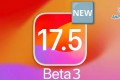























TVQuản trị viênQuản trị viên
Xin chào quý khách. Quý khách hãy để lại bình luận, chúng tôi sẽ phản hồi sớm